要配置自己的IIS服务器,您可以按照以下步骤进行操作:
步骤一:安装IIS首先,您需要确保您的Windows 7操作系统已经安装了IIS(Internet Information Services)。您可以按照以下步骤安装IIS:
打开“控制面板”,并选择“程序和功能”。
点击“打开或关闭Windows功能”链接。
在弹出的窗口中,找到“Internet Information Services”并展开。
勾选“Internet Information Services”及其子功能(例如:“Web管理工具”、“World Wide Web服务”等)。
点击“确定”按钮安装IIS。
步骤二:配置IIS安装完成后,您可以按照以下步骤配置IIS服务器:
打开“控制面板”,并选择“系统和安全”。
单击“管理工具”,然后选择“Internet信息服务(IIS)管理器”。
在IIS管理器中,您可以进行以下配置操作:
a. 创建网站:右键单击“站点”节点,选择“添加网站”。根据提示,输入网站名称、物理路径等信息,并配置其他选项(例如:端口号、主机名等)。
b. 管理应用程序池:右键单击“应用程序池”节点,选择“添加应用程序池”。根据提示,输入应用程序池名称和其他相关信息,并配置相关选项(例如:托管运行时版本、身份验证等)。
c. 配置网站设置:选择要配置的网站,然后在右侧窗格中选择“基本设置”。根据需求,配置网站的基本设置,例如:绑定的IP地址、端口号、主机名等。
d. 配置虚拟目录或应用程序:选择要配置的网站,右键单击并选择“添加虚拟目录”或“添加应用程序”。根据需求,配置虚拟目录或应用程序的路径、别名、应用程序池等设置。
e. 配置权限和安全性:为了确保网站的安全性,您可以配置身份验证、授权、SSL证书等相关设置。
步骤三:测试IIS服务器配置完成后,您可以使用浏览器测试您的IIS服务器是否正常工作。打开浏览器,输入网站的URL地址(例如:http://localhost),然后按下回车键。如果能够正常打开网站,则说明IIS服务器配置成功。
总结:通过以上步骤,您可以在Windows 7上配置自己的IIS服务器。这将使您能够主机和管理自己的网站、应用程序和虚拟目录。配置IIS服务器可能略有复杂,但遵循上述步骤可以确保顺利完成。祝您成功配置您的IIS服务器!